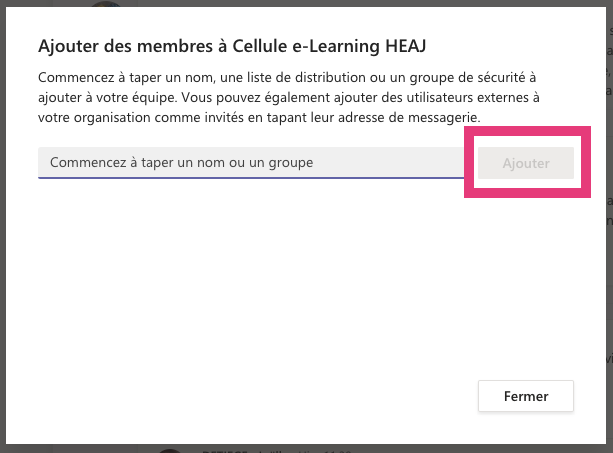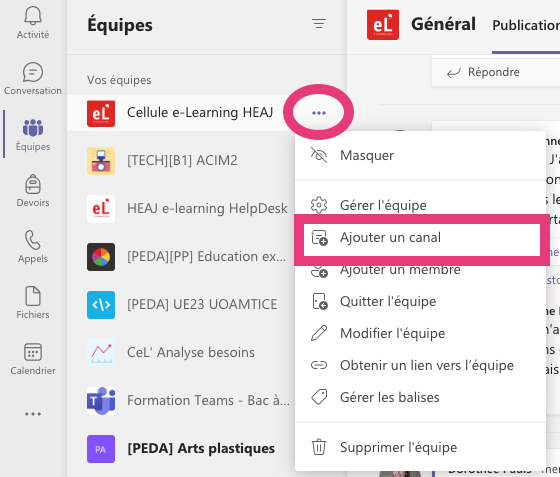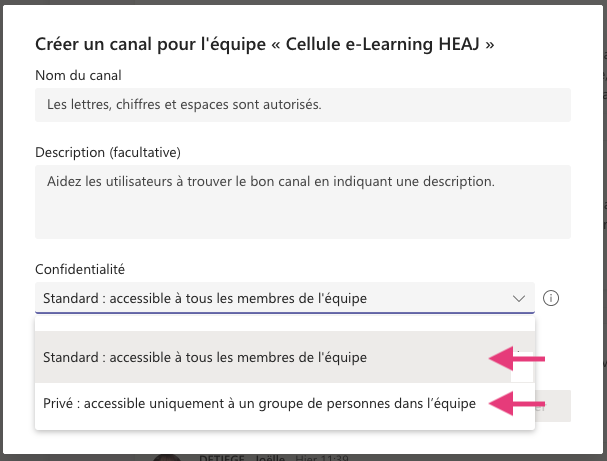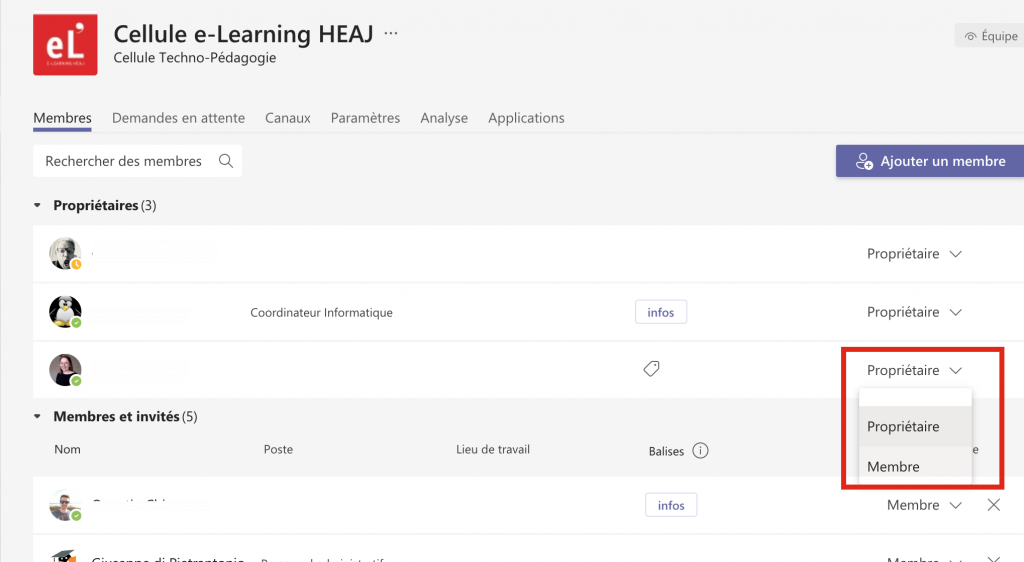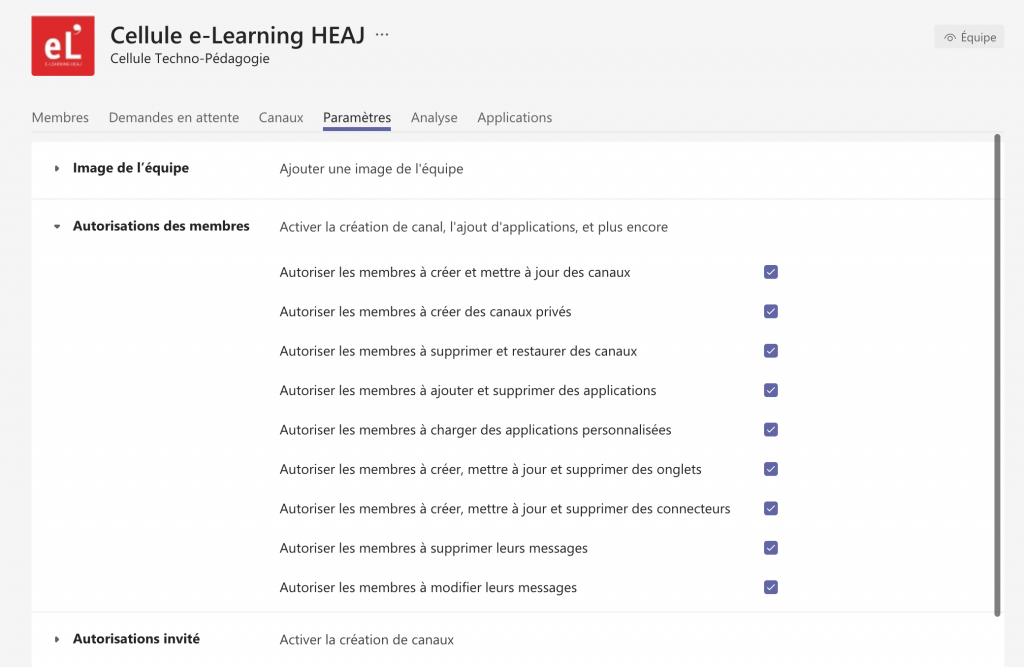Au sein de Microsoft Teams vous pourrez regrouper des conversations, des réunions, fichiers ou autres applications au sein d’équipes. Vous pouvez ainsi créer des équipes pour des durées de cours, projets et activités.

Une équipe est un groupe de personnes réunies pour accomplir des tâches au sein d’une organisation (la HEAJ dans notre cas).
Les équipes sont constituées de canaux, qui sont les sections de votre équipe. Vous pouvez créer des canaux par séquence d’apprentissage, projet, cours, etc. Cliquez sur le nom d’un canal pour découvrir les conversations et les fichiers liés à cette section.
Un canal général revient à chaque équipe, mais vous pouvez disposer de canaux privés ou publics. Ouvrez les paramètres de canal pour gérer les notifications et autres paramètres en cliquant sur les « … » situé à droite du nom du canal.
Créer une équipe et inviter des membres
La création des équipes au sein du Teams institutionnel (HEAJ) se fait sur base d’une demande exprimée auprès du service informatique (pour les contacter, cliquez ici). Il n’est donc pas possible de créer individuellement une équipe. Vous pouvez facilement ajouter des personnes, des groupes ou des listes de distribution.
- En effet, après avoir cliqué sur les « … » situé à droite de l’équipe concernée, un menu s’affichera.
- Il vous suffira de cliquer sur Ajouter un membre. Lorsque vous commencerez à saisir des noms, une liste déroulante des personnes figurant dans votre institution (HEAJ) et correspondant à ce que vous saisissez apparaît.
- Cliquez sur Ajouter pour ajouter des membres de l’équipe ou, si vous souhaiter ajouter des membres plus tard, cliquez sur ignorer.
Créer et paramétrer vos canaux
Lorsque vous disposerez d’une équipe, un canal « Général » sera ajouté automatiquement. Il n’est pas possible de supprimer ce canal et par défaut tous les membres de l’équipe peuvent accéder à ce canal. Utiliser ce canal comme référence : les membres de votre équipe pourront y obtenir aisément des documents de référence.
Vous pouvez créer des canaux supplémentaires pour organiser votre équipe.
- Après avoir cliqué sur les « … » situé en regard du nom de l’équipe dans la liste des canaux.
- Dans le menu déroulant, sélectionnez Ajouter un canal.
- Dans la boîte de dialogue, donnez un nom à votre canal et entrez éventuellement une brève description.
- Choisissez les paramètres de confidentialité de votre canal : vous souhaitez qu’il soit accessible à tous les membres de votre équipe ? Sélectionnez Standard. Au contraire, vous souhaitez partager du contenu qu’avec une partie des membres de votre équipe ? Sélectionnez Privé. Le contenu ne sera partagé qu’à un groupe de personnes que vous aurez identifié.
Gestions des droits des membres
En plus des rôles d’administrateur, Teams vous permet d’attribuer des rôles propriétaire et utilisateur (membre), et de les attribuer de façon sélective pour contrôler qui peut effectuer certaines actions au sein d’un canal. La modération vous permet de contrôler qui peut commencer de nouvelles publications dans un canal, d’ajouter et de supprimer des membres de l’équipe comme modérateurs, et de contrôler si les membres d’une équipe peuvent répondre aux messages de canaux existants.
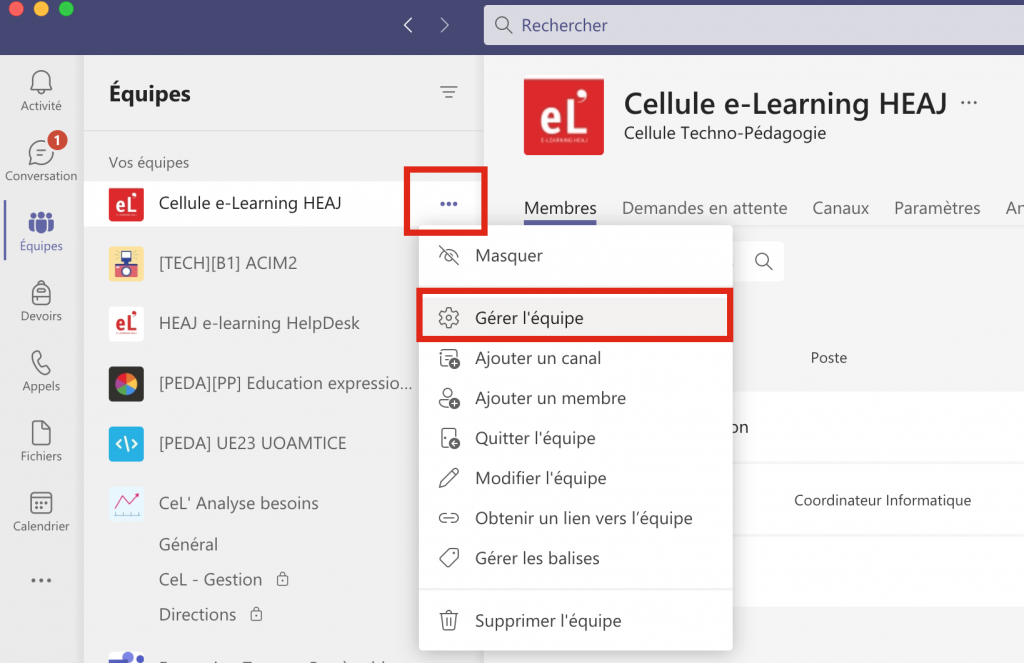
- Après avoir cliqué sur les « … » situé en regard du nom de l’équipe dans la liste des canaux.
- Dans le menu déroulant, sélectionnez Gérer l’équipe
- Une fenêtre s’ouvre.
Déterminez quelles actions vos membres ont le droit de réaliser au sein de votre équipe.
Suivez le podcast d’un webinaire animé par la Cellule e-Learning HEAJ (2020). Attention, ce podcast est uniquement disponible aux membres de la HEAJ.